Nejlepší (a výchozí) použití funkčních kláves (F1 až F12) ve Windows
Různé / / February 10, 2022
Každý notebook, nebo spíše každá klávesnice je dodávána se sadou Funkční klávesy které zajišťují speciální funkce. A pokud víte, jak je optimálně používat, můžete se těšit pomocí klávesnice. Ačkoli F1 až F12 mají některé výchozí primární a sekundární (v kombinaci s klávesou Fn) funkce, lze je dobře použít v kombinaci s klávesami jako Ctrl a Alt.
Dnes GT s potěšením uvádí seznam běžných i nejlepších použití této úžasné sady klíčů. Nyní bude mít každá z těchto kláves na mnoha klávesnicích další sadu funkcí, jako je multimédia, spánek/probuzení a další. O tom se zde bavit nebudeme. Povíme si, jak je obecně používat napříč prohlížeči, Windows a hlavně MS Office. Tady jsme.
F1
- Téměř každý program je dodáván s nabídkou nápovědy nebo podpory a stisknutím klávesy F1 v programu se okamžitě zobrazí nabídka nápovědy.
- F1 s klávesou Windows však zobrazí Nápovědu a podporu systému Windows.
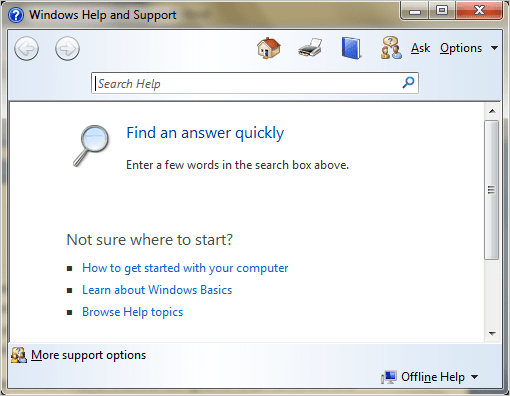
F2
- V Průzkumníkovi Windows F2 umožňuje rychle přejmenovat vybraný soubor nebo složku.
- Alt + Ctrl + F2 otevře knihovnu dokumentů v sadě MS Office.
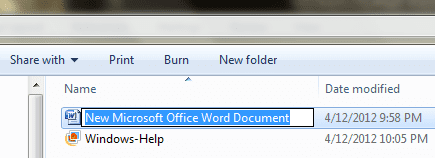
F3
- Na ploše nebo ve Windows Explore stiskněte F3 a vyhledejte soubory a složky.
- Ve většině prohlížečů (alespoň ve Firefoxu, Chrome a IE) je F3 okamžitý způsob, jak něco najít spuštěním lišty Najít.
- Opakuje poslední příkaz na MS Dos.
- Shift + F3 přepíná mezi psaním velkých písmen každého slova, malými a velkými písmeny pro vybraný text v MS Word.
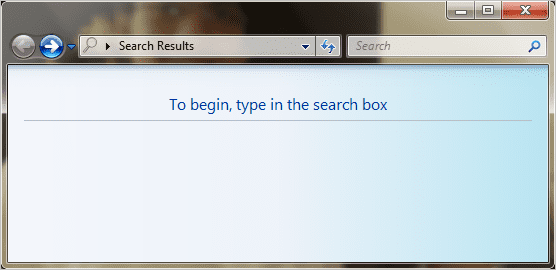
F4
- Všem známo, Alt + F4 zavře aktuální program. Pokud není spuštěn žádný program, spustí se dialogové okno Vypnout.
- V Průzkumníku Windows přenese fokus nebo kurzor do adresního řádku. To samé dělá v Internet Exploreru.
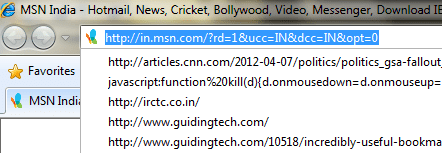
F5
- Provede akci obnovení v systému Windows a všech běžných prohlížečích, které známe.
- Použijte jej v PowerPointu ke spuštění prezentace.
- Otevře dialog Najít, Nahradit, Přejít na programy MS Office.
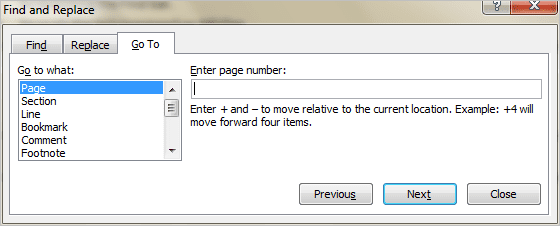
F6
- Na ploše Windows stisknutím karet F6 ze souborů na ploše na hlavní panel a ikony na systémové liště.
- Zaměřuje se na adresní řádek ve většině prohlížečů.
- Přepíná mezi položkami nabídky a pracovní plochou v sadě MS Office.
F7
- Pro Windows se nepodařilo nic zjistit.
- Zapne procházení Caret v prohlížeči Mozilla Firefox. Tato funkce umístí na webové stránky pohyblivý kurzor, což vám umožní vybrat text pomocí klávesnice.
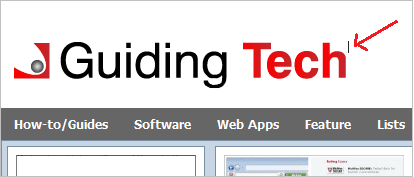
F8
- Vstoupí do nabídky Start systému Windows (běžně používané ke spuštění nouzového režimu), pokud je stisknuto během procesu spouštění.
F9
- Stále hledáme něco významného.
- Pokud jste programátor, znáte jeho použití v integrovaných vývojových prostředích. Obecně zkompiluje a spustí kód v kombinaci s klávesou Ctrl.
F10
- Zobrazuje panel nabídek ve Firefoxu a IE nebo zvýrazní totéž ve většině programů.
- Shift + F10 je ekvivalentní klepnutí pravým tlačítkem a vyvolá kontextové menu.
F11
- Otevře režim celé obrazovky v Průzkumníku Windows a ve všech prohlížečích.
- V MS Excel Shift + F11 přidá nový list a Ctrl + F11 přidá nové makro do sešitu.

F12
- Otevře okno Uložit jako v MS Office.
- Ctrl + Shift + F12 je ekvivalentní Ctrl + P v MS Office.
Závěr
I když jsme se ze všech sil snažili prozkoumat, co jsme mohli, možná jsme vynechali některá použití funkčních kláves. No, proto máme skvělé čtenáře, jako jste vy, že? Podělte se o to, co víte, a také nám řekněte, co jste dnes objevili, prostřednictvím tohoto článku, který budete pravděpodobně od nynějška často používat.
Poslední aktualizace 2. února 2022
Výše uvedený článek může obsahovat přidružené odkazy, které pomáhají podporovat Guiding Tech. Nemá to však vliv na naši redakční integritu. Obsah zůstává nezaujatý a autentický.



